Он популярен и очень прост в использовании Загрузочный USB-накопитель Вместо привода CD / DVD для установки операционной системы. Для Windows существует множество программ, помогающих создавать загрузочные USB-накопители. Даже у Microsoft есть свой инструмент. Из всех инструментов Rufus, бесплатное приложение с открытым исходным кодом, является одним из лучших. Фактически, Rufus - один из тех инструментов, которые каждый пользователь Windows должен иметь в каталоге программного обеспечения. Позвольте мне показать, как с помощью Rufus можно быстро создать загрузочную флешку в Windows.

Используйте Rufus для создания загрузочного USB-накопителя
1. Сначала сделайте Скачать Rufus Если вы еще этого не сделали. Наряду с обычным установщиком Rufus также поставляется с портативной альтернативной версией. Загрузите портативную версию, если вы не хотите устанавливать Rufus в своей системе. В моем случае я скачал портативную версию. После загрузки установите и откройте Rufus.
2. Подключите USB-накопитель, и вы сразу увидите его в верхнем раскрывающемся меню. Когда вы увидите диск, нажмите кнопку «Выбрать».
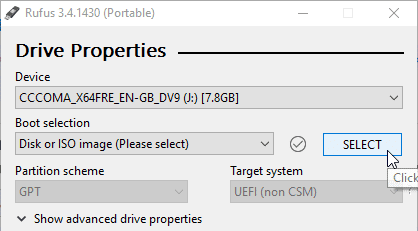
3. В окне «Обзор» перейдите к месту, где вы сохранили файл ISO, выберите его и нажмите кнопку «Открыть». В моем случае я хотел создать загрузочный USB-накопитель Ubuntu, я выбрал Ubuntu ISO. Вы можете выбрать ISO по своему усмотрению.
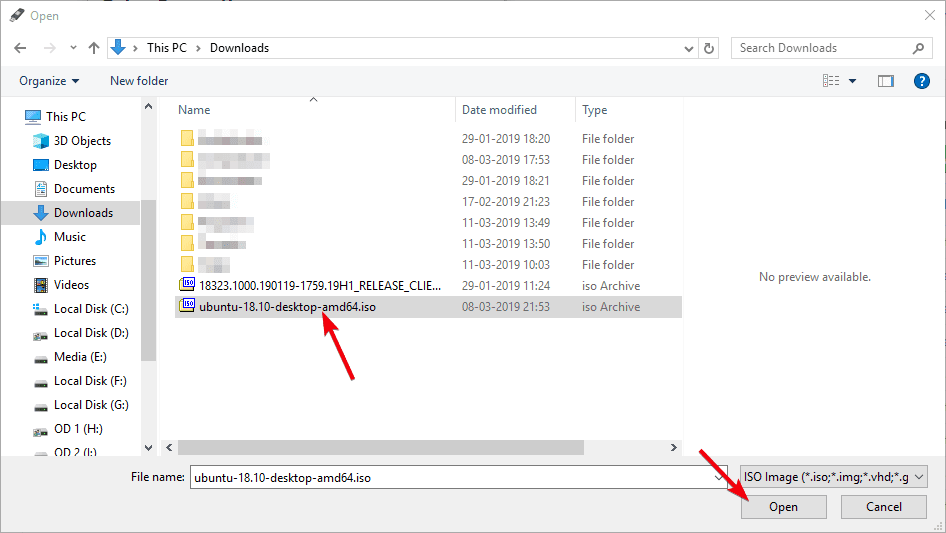
4. (Необязательно) Если хотите, щелкните маленький значок «решетка» рядом с раскрывающимся меню «Выбор загрузки», чтобы увидеть MD5, SHA1 и SHA256 файла ISO. Это полезно для проверки того, был ли ISO-файл каким-либо образом подделан. помни как Версии Linux Mint взломаны?
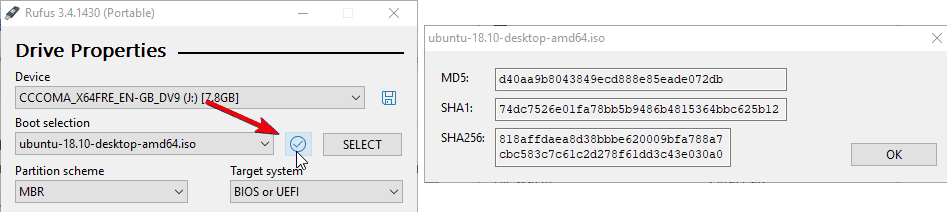
5. Выберите «MBR» в раскрывающемся списке «Схема разделов» и «BIOS или UEFI» в раскрывающемся списке «Целевая система». Если вы пытаетесь использовать этот загрузочный USB-накопитель в старой системе, установите флажок «Добавить ремонт в старую базовую систему ввода-вывода» в разделе «Дополнительные свойства накопителя».
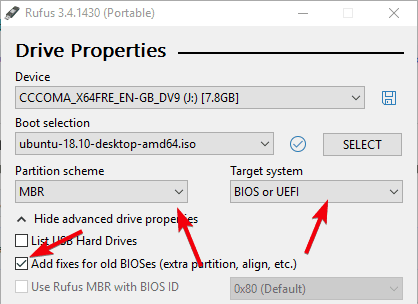
6. (Необязательно) Вы можете изменить имя USB-накопителя, используя поле «Метка тома». Кроме того, в разделе «Дополнительные параметры формата» убедитесь, что установлен флажок «Быстрое форматирование». Как следует из названия, Quick Format быстрее форматирует диск, пропуская проверку на наличие битых секторов.
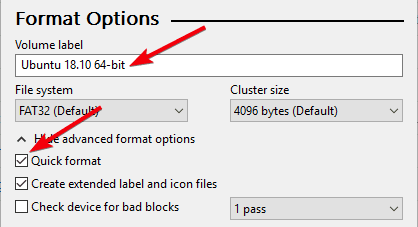
7. Щелкните по кнопке «Пуск».
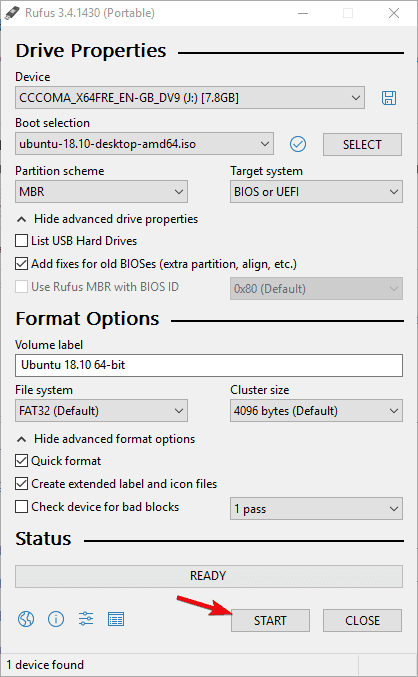
8. В зависимости от ISO-файла Rufus может предложить вам загрузить дополнительные файлы. Например, чтобы создать загрузочный диск Ubuntu, Rufus предложит вам загрузить последнюю версию Syslinux. Просто нажмите кнопку «Да», и Руфус обо всем позаботится.
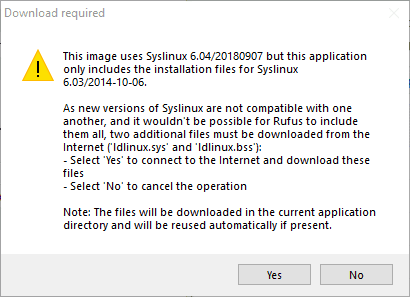
9. При следующем запросе выберите рекомендуемый вариант «Запись в режиме образа ISO» и нажмите кнопку «ОК». Вы также можете увидеть предупреждение о том, что диск форматируется - нажмите кнопку ОК.

10. Как только вы нажмете кнопку, Rufus начнет создание загрузочного USB-накопителя. В зависимости от USB-накопителя процесс создания может занять несколько минут.

11. После завершения вы не увидите сообщение о завершении, но вы услышите звук завершения, а индикатор выполнения станет полностью зеленым.
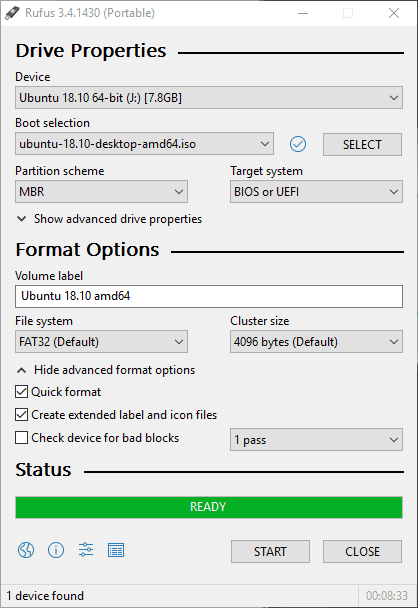
Вот и все. Как видите, создать Загрузочный USB-накопитель используя Руфуса.







